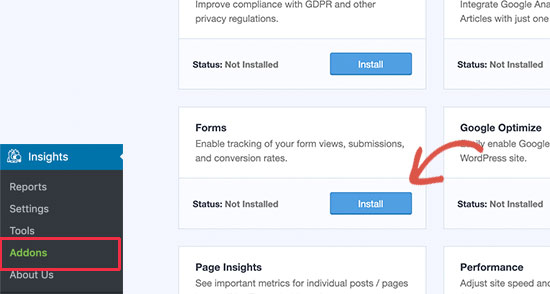WordPress 웹 사이트에 전환 추적 기능을 추가 하시겠습니까?
전환 추적은 마케팅 활동의 영향을 측정하고 사용자가 웹 사이트와 상호 작용하는 방식을 더 쉽게 이해할 수 있도록 도와줍니다.
이 가이드에서는 WordPress에 전환 추적을 추가하고 전문가처럼 전환을 추적하는 방법을 보여줍니다.
전환 추적이란 무엇입니까?
전환 추적은 다양한 마케팅 활동의 성공을 추적하고 측정하는 기능입니다.
귀하의 비즈니스에 따라 전환은 사람들이 귀하의 웹 사이트에서 취하기를 원하는 행동입니다.
- 에 온라인 스토어 / 전자 상거래 웹 사이트, 전환은 성공적인 구매가 될 수 있습니다.
- 뉴스 웹 사이트 / 블로그의 경우 전환은 성공적인 구독이 될 수 있습니다. 뉴스 레터.
- 전문 서비스 웹 사이트의 경우 전환은 사용자가 연락처 양식.
간단히 말해 전환 추적은 웹 사이트 방문자가 원하는 액션을 성공적으로 수행하고있는 방문자 수를 보여줍니다.
전환 추적이 중요한 이유는 무엇입니까?
전환 추적은 비즈니스 성장을위한 데이터 기반 결정을 내리는 데 도움이되므로 중요합니다.
예를 들어 특정 트래픽 소스의 사용자가 전환 할 가능성이 더 높다는 것을 보여줍니다. 그런 다음주의를 집중할 수 있습니다. 트래픽 증가 그 특정 소스에서.
전환 추적은 또한 전환이 잘되지 않는 사용자를 찾는 데 도움이됩니다.
예를 들어 사용자가 연락 페이지, 그러나 많은 사람들이 양식을 제출하기 전에 포기합니다. 그런 다음 불필요한 필드를 제거하고, 대화형으로 만들고, 색상을 변경하고, 부분 양식 제출을 구성하는 등 양식을 개선할 수 있습니다.
기본적으로 성공과 실패를 측정 한 다음 각각을 개선하여 온라인 비즈니스를 성장시키기 위해 전환 추적이 필요합니다.
즉, WordPress에서 전환 추적을 설정하는 데 필요한 몇 가지 도구를 살펴 보겠습니다.
WordPress에서 전환 추적을 설정하는 데 필요한 도구
대부분의 전환 최적화 전문가는 Google Analytics. 웹 사이트 트래픽을 추적 할 수 있도록 Google에서 제공하는 무료 도구입니다.
사용자가 어디에서 왔는지, 웹 사이트에서 무엇을하는지 보여줍니다.
Google 애드워즈, Facebook 광고, Twitter 광고를 운영하는 경우 비즈니스를 홍보하려면 전환 추적을 위해 설정해야합니다.
복잡하게 들릴 수 있지만 한 번만 설정하면됩니다. 각 단계를 안내해 드리겠습니다.
준비 됐어? 가자.
Google Analytics에서 전환 추적 설정
먼저 웹 사이트에 Google Analytics를 설치해야합니다.
이를 수행하는 가장 쉬운 방법은 MonsterInsights. 시장에서 가장 우수한 Google Analytics 플러그인이며 향상된 전자 상거래 추적, 양식 추적 및 기타 전환 추적 도구와 함께 제공됩니다.
전자 상거래 및 기타 전환 추적 기능에 액세스하려면 PRO 버전의 플러그인이 필요합니다. 기본 모니터링의 경우 무료 버전 또한 잘 작동합니다.
플러그인을 설치하고 활성화하기 만하면됩니다. 몬스터 인사이트. 자세한 내용은 단계별 가이드를 참조하십시오. 워드 프레스 플러그인 설치 방법.
활성화 할 때 페이지를 방문해야합니다. 통찰력»보고서 WordPress 관리 영역에서. Configuration Assistant를 실행하여 MonsterInsights를 구성하라는 메시지가 표시됩니다.
MonsterInsights를 사용하여 WordPress 웹 사이트를 Google Analytics에 연결하려면 화면 지침을 따르십시오. 자세한 내용은 다음 가이드를 참조하십시오. WordPress에 Google Analytics 설치.
이제 Google Analytics가 설치되었으므로 웹 사이트에서 전환 추적을 설정해 보겠습니다.
전자 상거래 전환 추적 기능 향상
전자 상거래 추적을 통해 웹 사이트에서 실적이 좋은 제품, 조회는했지만 구매하지 않은 제품, 가장 많은 수입을 올린 제품을 확인할 수 있습니다.
Google Analytics는 다음을 포함한 대부분의 전자 상거래 웹 사이트에서 작동하는 향상된 전자 상거래 추적 기능을 제공합니다. WooCommerce. 그러나 웹 사이트에 대해 수동으로 활성화해야합니다.
1 단계. Google Analytics에서 향상된 전자 상거래 활성화
먼저 Google Analytics 계정에서 향상된 전자 상거래 추적을 활성화해야합니다. Google Analytics 대시 보드로 이동하여 웹 사이트를 선택합니다.
여기에서 화면 왼쪽 하단에있는 관리자 버튼을 클릭해야합니다.
다음 화면에서 다양한 Google Analytics 설정이 표시됩니다. 열 아래 " 보기 ", 링크를 클릭하십시오 " 전자 상거래 설정 '
그런 다음 옵션을 활성화해야합니다. " 전자 상거래 활성화 "그리고" 향상된 상거래 활성화 ".
따라서 Google Analytics는 귀하의 계정에 대한 전자 상거래보고 기능을 활성화합니다.
2 단계. MonsterInsights에서 전자 상거래 추적 활성화
MonsterInsights에는 Google Analytics에서 전자 상거래 전환 추적을 올바르게 구성 할 수있는 전자 상거래 애드온이 장착되어 있습니다.
WordPress를위한 모든 최고의 전자 상거래 플랫폼에서 작동합니다. WooCommerce, MemberPress, LifterLMS 및 쉬운 디지털 다운로드.
먼저 페이지를 방문해야합니다. 통찰력»애드온 e-Commerce 애드온을 설치하고 활성화합니다.
그 후, 당신은 페이지를 방문해야합니다 통계»설정 전자 상거래 탭으로 전환합니다. 여기에서 "옵션을 활성화해야합니다.향상된 전자 상거래 사용".
MonsterInsights는 자동으로 전자 상거래 소프트웨어를 감지하고 상점에 대한 고급 전자 상거래 추적을 활성화합니다.
참고 : 전자 상거래 전환 추적을 추가하는 수동 프로세스에는 오류가 발생할 여지가 많으므로 MonsterInsights와 같은 플러그인을 사용하는 것이 좋습니다.
전자 상거래 전환 추적 보고서보기
이제 웹 사이트에서 전자 상거래 전환 추적을 활성화했습니다. 이러한 보고서를보고 정보를 바탕으로 비즈니스에 대한 결정을 내리는 방법을 살펴 보겠습니다.
MonsterInsights 전자 상거래 전환 보고서
당신은 페이지로 가야합니다 통찰력»보고서 WordPress 관리 영역에서 전자 상거래 탭으로 전환하십시오.
위에는 전환율, 거래, 수익 및 평균 주문 가치와 같은 가장 중요한 전환 측정 항목이 표시됩니다.
아래에는 수량, 판매 비율 및 총 수익이 포함 된 상위 제품 목록이 표시됩니다. 이것은 온라인 상점에서 어떤 제품이 잘하고 있는지 보여줍니다.
그런 다음 방문 수, 전환 점유율 및 수익과 함께 상위 전환 소스를 볼 수 있습니다. 어떤 소스가 더 많은 수입을 가져오고 어떤 트래픽 소스가 그다지 효과적이지 않은지 확인할 수 있습니다.
MonsterInsights는 또한 제품이 장바구니에서 추가 및 제거 된 횟수와 함께 구매자 행동 보고서를 보여줍니다.
이것은 모든 데이터가 아닙니다. Google Analytics 내에서 이러한 보고서를 더 자세히 살펴볼 수 있습니다.
Google Analytics의 전자 상거래 전환 보고서
Google Analytics 대시 보드를 방문하여 전환»전자 상거래 왼쪽 열에.
이 섹션은 수익, 전환율, 거래 및 평균 주문 가치와 같은 가장 중요한 통계를 제공합니다.
드릴 다운하여 다양한 보고서를 볼 수 있습니다. 예를 들어 구매 및 결제 행동 보고서로 전환하여 사용자가 전환 페이지에 어떻게 도달하는지 확인할 수 있습니다. 거래를 완료 한 후 마지막 순간에 무엇이 유지되었는지도 이해할 수 있습니다.
Google Analytics에서 양식 전환 추적 끄기
모든 웹 사이트가 비즈니스를 수행하기 위해 전자 상거래 플랫폼을 사용하는 것은 아닙니다. 예를 들면 레스토랑 웹 사이트 사용할 수 있습니다 주문 양식, 또는 거실에서 사용할 수 있습니다 예약 양식.
많은 기업에서 문의 양식을 사용하여 웹 사이트에서 리드를 포착합니다. 많은 블로그가 뉴스 레터를 사용하여 웹 사이트 방문자를 구독자로 전환합니다.
이를 추적하려면 Google Analytics에서 양식 전환 추적을 활성화해야합니다.
MonsterInsights에는 WordPress 웹사이트에서 양식 변환을 쉽게 추적할 수 있는 양식 애드온이 있습니다. 그것은 모두와 함께 작동합니다 워드 프레스 플러그인 다음을 포함한 대중적인 형태 WPForms, 중력 형태, 문의 양식 7, 그리고 더.
페이지로 이동 Insights»애드온. 애드온까지 아래로 스크롤 '양식', 그런 다음 버튼을 클릭하십시오 설치합니다.
활성화 할 때 페이지를 방문해야합니다. 통계»설정 탭으로 전환 '전환'.
MonsterInsights는 자동으로 플러그인을 감지합니다. 워드프레스(WordPress) 양식을 따르고 또한 다이빙 웹 사이트의 WordPress 양식.
양식 변환 보고서보기
이제 WordPress 관리 영역에서 양식 변환 보고서를 볼 수 있습니다.
페이지로 이동 통찰력»보고서 그리고 " 양식 " .
웹 사이트에서 노출, 전환 및 전환율과 함께 양식 목록을 볼 수 있습니다.
" 전체 양식 보고서보기 그러면 Google Analytics 웹 사이트로 이동합니다. 모든 양식 변환이 개별 이벤트로 표시됩니다.
Google Analytics에서 전환 추적 목표 설정
지금까지 전자 상거래를 추적하고 전환을 형성하는 방법을 살펴 보았습니다.
전환 목표를 수동으로 설정하고 Google 애널리틱스에서 추적하려면 어떻게해야합니까?
예를 들어 특정 페이지를 방문하는 사용자를 전환으로 생각할 수 있습니다. 이는 양식 제출이나 전자 상거래가 아니므로 보고서에 전환으로 표시되지 않습니다.
Google Analytics를 사용하면 자신 만의 목표를 만들고 전환을 추적 할 수 있습니다. 웹 사이트에서 설정하고 추적하는 방법을 살펴 보겠습니다.
Google Analytics 대시 보드로 이동하여 탭을 클릭하십시오. '관리자'. 그런 다음 칼럼에서 전망, 클릭 목표.
이제 버튼을 클릭해야합니다 + 새로운 목표 새로운 목표를 설정합니다.
웹 사이트에 대한 산업을 이미 선택한 경우 여기에서 템플릿 섹션을 볼 수 있습니다. 그것을 건너 뛰고 라디오 버튼을 클릭하십시오. 관습 이하. 그런 다음 계속합니다.
- 목적지 : 이 기능은 방문자가 특정 페이지로 이동했는지 여부를 추적합니다. 감사 페이지 또는 웹 사이트의 모든 전환 페이지가 될 수 있습니다.
- 시간 : 방문자가 웹 사이트에서 보낸 시간을 추적 할 수 있습니다. 웹 사이트에서 더 많은 시간을 보내는 것은 더 많은 참여를 의미합니다.
- 세션 당 페이지 / 화면 : 평균 방문자가 웹 사이트에서 본 페이지 수를 추적합니다.
- 행사: 버튼 클릭, 비디오 재생 및 다운로드와 같은 모든 종류의 항목을 추적 할 수 있습니다. 다른 옵션보다 약간 더 많은 구성이 필요합니다.
목적지 및 이벤트 유형은 대부분의 비즈니스에 사용되는 가장 일반적인 목표 유형입니다.
이 자습서에서는 목표를 만듭니다. " 목적지" 양식을 작성한 후 감사 페이지를 보는 방문자를 추적합니다.
먼저 목표의 이름을 제공하십시오. Google Analytics 보고서에서 쉽게 식별 할 수 있도록 의미있는 것이어야합니다. 목표 유형으로 "Destination"을 선택하고 버튼을 클릭합니다. 계속합니다.
이제 목적지로 추적하려는 URL의 마지막 부분 만 제공 할 수 있습니다.
예를 들어, 페이지 :
https://www.example.com/thank-you-for-booking/
그래서 당신은 다음을 입력해야합니다.
/ 예약 해 주셔서 감사합니다 /
아래에서 전환 가치를 추가 할 수 있습니다. 사람들이 지불 양식을 작성하거나 각 리드가 평균적으로 얼마나 가치가 있는지 아는 것이 합리적입니다.
결제 프로세스를 통해 이동하는 고객과 같은 퍼널을 추적하려는 경우 대상 목표의 일부로도 수행 할 수 있습니다. 이를 통해 개선 할 수있는 영역을 식별 할 수 있습니다.
목표에 만족하면 버튼을 클릭하십시오. 저장합니다. 그러면 표에 나열된 목표를 볼 수 있습니다. 여기에서 변경하거나, 끄고 켜거나, 더 많은 목표를 만들 수 있습니다.
Google Analytics에서 목표 전환보기
이제 Google 애널리틱스에서 데이터를 수집 할 수있는 목표를 만들었으므로 Google 애널리틱스 대시 보드에서 목표 전환 보고서를 볼 수 있습니다.
그냥 이동 전환»목표, 다음을 클릭합니다 개요.
모든 Google Analytics 보고서와 마찬가지로 드릴 다운하여 방문자의 이동을 확인하고 더 자세한 정보를 얻을 수 있습니다.
Google 애널리틱스의 Google Ads 추적
Google Ads (이전의 Google 애드워즈)를 실행하여 웹 사이트로 타겟 트래픽을 유도하는 경우 이러한 전환을 추적 할 수 있습니다.
설정하는 것은 약간 복잡하지만 단계별로 안내해 드리겠습니다.
1 단계. Google Ads를 애널리틱스 계정에 연결
Google Analytics 대시 보드에 로그인하고 화면 왼쪽 하단에있는 관리자 버튼을 클릭합니다. 그런 다음 'Google Ads 연결'기둥 아래 '특성'.
다음으로 Google Ads 계정을 선택하라는 메시지가 표시됩니다. 분석에 사용하는 Google 계정에도 Google Ads 계정에 대한 액세스 권한이 있어야합니다.
섹션 '링크 구성',이 링크 그룹의 제목을 제공 한 다음 모든 웹 사이트 데이터를 활성화하십시오.
마지막으로 " 연결된 Google Ads 계정과 내 애널리틱스 데이터 공유 ". 이렇게하면 Google Ads에서 Google 애널리틱스 목표를 추적 할 수 있습니다.
계정 연결 버튼을 클릭하여 변경 사항을 저장하십시오.
Google Ads 계정에 연결하면 Google 애널리틱스에서 자동으로 Google Ads 추적을 시작합니다.
2 단계. Google Ads에서 전환 추적 사용
온라인 상점을 운영하는 경우 Google Ads 계정에서도 전환 추적을 사용 설정해야합니다. 이렇게하면 광고 예산과 해당 광고에서 발생한 수익을 비교할 수 있습니다.
Google Ads 계정에 로그인하고 '도구 및 설정'상단 바에서. 거기에서 링크를 선택해야합니다 " 전환 »섹션 아래 측량.
그런 다음 선택해야합니다. '웹 사이트' 무엇을 추적하고 싶은지 물었을 때.
그 후 전환 추적을 설정하라는 메시지가 표시됩니다. 다양한 옵션을 사용할 수 있습니다. 예를 들어 구매 추적, 장바구니에 추가, 리드, 등록 등을 수행 할 수 있습니다.
또한 각 전환에 대해 고정 가치 또는 평균 가치를 제공 할 수 있습니다.
설정에 만족하면 " 만들고 계속하기 ".
그런 다음 웹 사이트에 추적 코드를 설치하라는 메시지가 표시됩니다. '옵션을 선택해야합니다.직접 태그 설치 '.
거기에서 옵션을 선택해야합니다 ' 전체 사이트 태그가 모든 HTML 페이지에 설치되지 않았습니다.' 옵션을 선택합니다.
그런 다음 화면에 표시된 코드를 복사하여 메모장과 같은 텍스트 편집기.
그런 다음 설치하고 플러그인을 활성화해야 머리글 및 바닥 글 삽입 자세한 내용은 단계별 가이드를 참조하십시오. 워드 프레스 플러그인 설치 방법.
활성화 후 다음으로 이동해야합니다. 설정»머리글 및 바닥 글 삽입. 여기에서 앞서 복사 한 코드를 헤더 섹션에 붙여 넣어야합니다.
이제 저장하여 설정을 저장할 수 있습니다. 이제 Google Ads 계정에서 전환 추적을 사용할 수 있습니다.
Google 애널리틱스에서 Google Ads 전환 보고서보기
이제 Google Ads 전환 추적이 Google 애널리틱스 보고서에 표시되기 시작합니다. 섹션에서 상담 할 수 있습니다. 획득»캠페인»유료 캠페인
Google Analytics에서 전환 추적에 UTM 매개 변수 사용
UTM 매개 변수는 Google Analytics에 중요한 정보를 전달하기 위해 URL에 추가 할 수있는 특수 태그입니다.
예를 들어 특정 광고에서 오는 사용자를 추적하려는 경우 다음과 같이 UTM 매개 변수를 광고 URL에 추가 할 수 있습니다.
https://yourwebsite.com/special-offer/?utm_source=ads&utm_medium=cpc&utm_content=bfad
URL을 공유하려는 곳에 UTM 매개 변수를 사용할 수도 있습니다. 예를 들어 뉴스 레터, 트윗, SMS 캠페인 등이 있습니다.
https://yourwebsite.com/special-offer/?utm_source=newsletter&utm_medium=email&utm_campaign=jan_sale
MonsterInsights를 사용하면 UTM 매개 변수로 URL을 쉽게 생성 할 수 있습니다. 당신은 가야합니다 Insights»도구 URL 생성기 아래에 URL을 추가하십시오.
사용하려는 UTM 매개 변수를 입력하기 만하면 캠페인에서 사용할 수있는 URL이 자동으로 생성됩니다.
Google Analytics에서 UTM 매개 변수 보고서보기
이제 Google Analytics 대시 보드에서 캠페인 전환을 추적 할 수 있습니다. 신고 만 전달 획득»캠페인»모든 캠페인.
귀하의 캠페인이 여기에 표시되며 캠페인 중 하나를 클릭하여 캠페인을 더 진행할 수 있습니다.
WordPress에서 Facebook 전환 추적 설정
Facebook은 수십억 명의 활성 사용자가있는 지구상에서 가장 큰 소셜 네트워킹 웹 사이트입니다. 이것이 Facebook 광고가 때때로 청중에게 도달하는 가장 쉬운 방법 인 이유입니다.
이제 Facebook 광고를 실행하는 경우 Facebook 광고에 대한 전환 추적을 구현하여 광고 실적이 어떤지 확인해야 할 수 있습니다.
계속해서 WordPress 웹 사이트에서 Facebook 전환 추적을 설정하겠습니다.
WordPress에 Facebook Pixel 설치
먼저 웹 사이트를 방문해야합니다. 페이스 북 광고 관리자 옵션을 선택하십시오 " 이벤트 관리자»톱 메뉴에서.
그런 다음 '새 데이터 소스 추가'왼쪽 열에서 선택'페이스 북 픽셀'.
Facebook 광고 관리자는 귀하의 광고 계정에 대한 고유 한 픽셀을 생성합니다. 이제 'Pixel 설정' 계속하다.
옵션을 선택해야하는 팝업이 나타납니다.웹 사이트에 수동으로 픽셀 코드 추가'.
그러면 메모장과 같은 일반 텍스트 편집기에 복사하여 붙여 넣어야하는 코드 조각이 표시됩니다.
이제이 브라우저 탭을 열어두고 새 탭에서 WordPress 웹 사이트 관리 영역으로 이동해야합니다.
그런 다음 설치하고 플러그인을 활성화해야 머리글 및 바닥 글 삽입
활성화 후 다음으로 이동해야합니다. 설정»머리글 및 바닥 글 삽입. 여기에서 기본 Facebook Pixel 코드를 헤더 섹션에 붙여 넣어야합니다.
버튼을 클릭 할 수 있습니다. 레지스터 설정을 저장합니다.
Facebook Pixel Base Code를 설치했으면 탭으로 돌아갑니다. Facebook Pixel 설정.
이제 계속 버튼을 클릭하여 다음 코드를 얻을 수 있습니다. 가장 쉬운 방법은 웹 사이트 URL을 입력 한 다음 팔로우 할 이벤트를 선택하는 것입니다.
Facebook은 새 브라우저 탭에서 웹 사이트를 엽니 다. 화면 지침에 따라 추적 할 이벤트를 구성 할 수 있습니다.
Facebook 전환 추적 보고서보기
Facebook은 광고 및 Facebook Pixel에 대한 심층 분석을 제공합니다. 웹 사이트를 방문하세요 Facebook Analytics 전환 보고서를 보려면 Facebook Pixel을 선택하십시오.
WordPress에서 Twitter 전환 추적 설정
비즈니스를 홍보하기 위해 Twitter 광고를 실행하는 경우 광고의 성공 여부를 측정하기 위해 Twitter 전환 추적을 설정해야합니다.
귀하의 계정에 로그인하십시오 트위터 광고 하고 링크를 클릭 도구»전환 추적.
Twitter 광고에 대해 구성된 전환 추적으로 이동합니다. 버튼을 클릭하십시오 '전환 추적을위한 웹 사이트 태그 생성'.
다음 화면에서 웹 사이트 비콘 코드를 볼 수 있습니다. 이 코드를 복사하여 메모장과 같은 텍스트 편집기에 붙여 넣어야합니다.
이제 WordPress 웹 사이트의 관리 영역으로 돌아 가야합니다.
아직하지 않았다면 플러그인을 설치하고 활성화하세요. 머리글 및 바닥 글 삽입
활성화되면 다음을 방문해야합니다. 설정»머리글 및 바닥 글 삽입. 이제 Twitter 전환 추적 코드를 본문 섹션에 붙여 넣을 수 있습니다.
설정을 저장하려면 "저장"버튼을 클릭하십시오.
전환 추적 코드를 성공적으로 설치하면 Twitter Ads 계정의 전환 추적 페이지에서 보고서를 볼 수 있습니다.
전환율을 최적화하여 판매 촉진
웹 사이트에서 전환 추적을 시작하면 다음 단계는 전환율을 높이는 것입니다.
비즈니스에 큰 영향을 미칠 수있는 것들이 얼마나 적은지 놀랄 것입니다.
전환을 개선하는 가장 좋은 방법은 OptinMonster. 시장에서 가장 우수한 전환 최적화 소프트웨어이며 더 많은 방문자를 고객으로 전환하는 데 도움이됩니다.
모든 이메일 마케팅 서비스와 통합되며 모든 인기있는 전자 상거래 플랫폼에서 작동합니다.
OptinMonster의 표시 규칙을 사용하면 특정 시간에 고객에게 타겟 메시지를 표시하고 구매 결정을 내릴 수 있습니다.
예를 들어 고객이 아무런 조치도 취하지 않고 제품 페이지를 떠나는 것을 발견하면 고객이 떠나려고 할 때 할인을 제공 할 수 있습니다.
마찬가지로 시간에 민감한 캠페인을 실행하여 FOMO 효과를 유발하고 고객에게 올바른 방향으로 안내 할 수 있습니다.
보다 실용적인 팁은 방법에 대한 가이드를 참조하십시오. 버려진 WooCommerce 카트 판매 복구.
추천 자료
웹 사이트 구축 및 관리에 도움이되는 기타 권장 리소스에 대해 알아보십시오.
결론
여기 ! 이 튜토리얼은 끝났습니다. 이 가이드가 WordPress에서 전환 추적을 설정하는 데 도움이 되었기를 바랍니다. 주저하지 마십시오 좋아하는 소셜 네트워크에서 친구들과 공유.
그러나 상담 할 수도 있습니다 우리의 자원, 인터넷 사이트 제작 프로젝트를 수행하는 데 더 많은 요소가 필요한 경우에 대한 가이드를 참조하십시오. 워드 프레스 블로그 제작.
제안이나 의견이 있으면 섹션에 남겨주세요 commentaires.
...